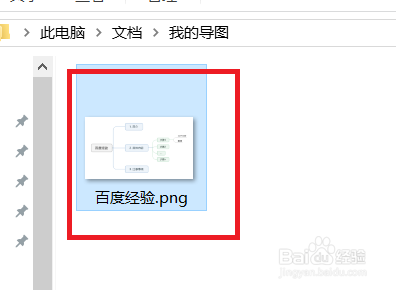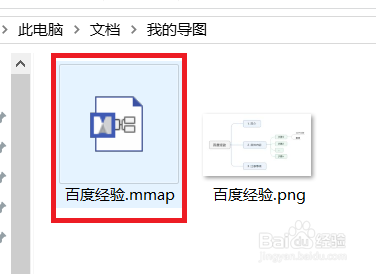Mindjet MindManager 怎么使用
1、首先来说一下Mindjet MindManager的下载,百度的搜索结果中有一个中文结果,一个英文结果。英文结果是官方的网站,而中文网站是国内代理商的下载链接。建议选择英文的官方网站下载,填写自己的资料就会给你的邮箱发送对应的下载链接。
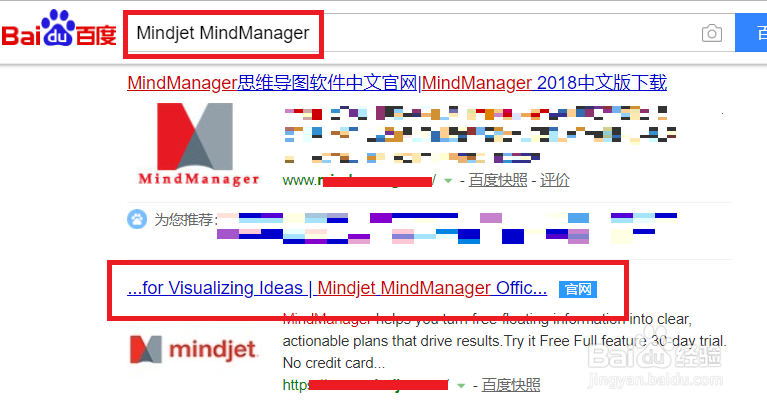
2、在邮箱里的链接如下所示,会有windows和mac版本,我的是windows系统,就点击windows那个链接。下载mindjet mindmanager。下载完成安装的过程也比较简单,这里就不过多赘述了,安装完成了以后如下面第二张图中所示:
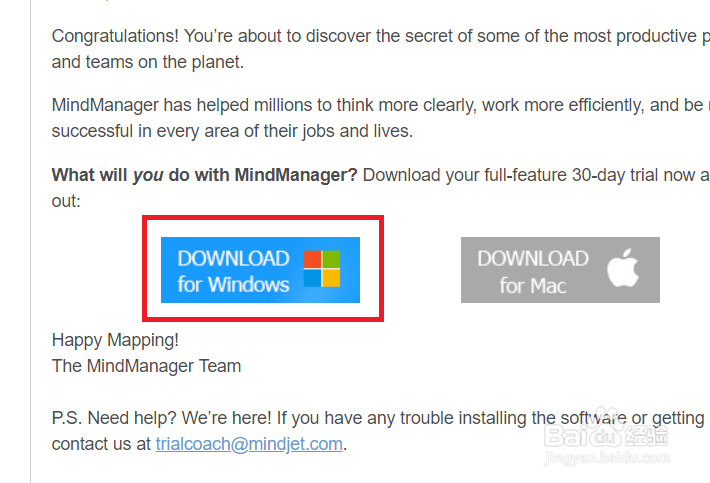
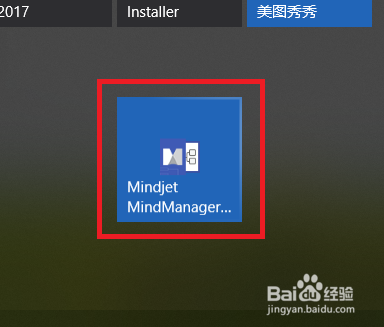
3、新版本的mindmanager是蓝色的,不再是旧版本的红色,这点请大家注意。安装完成后,点击这个图标。基础界面如下所示,会默认进到主题选择界面。

1、主题指的是你的思维导图的样子,默认的颜色比较简单,就像主题选择界面最上面的样子。还有一些颜色比较鲜艳的主题。需要点击,如下图所示模板主页旁边的三角按钮,就能看到其他样式的主题。
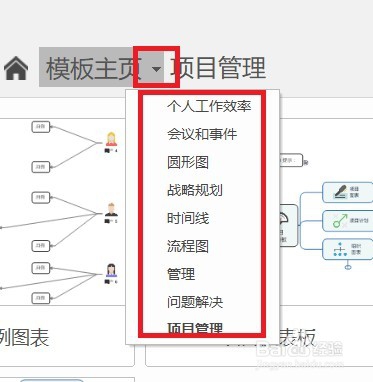
2、比如我们选择项目管理相关的主题,如下面图中所示,就能看到对应的主题,大家根据自己的需要来选择。
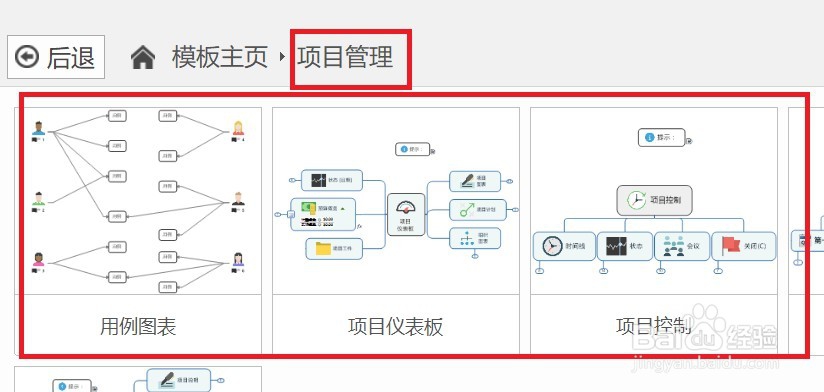
3、我们从最开始的开始讲解,回到模板主页开始的位置,选择向右的导图。如下面图中所示,点击进去以后,会出现一个小方块,这就是思维导图开始的位置。比如我要写一个百度经验的框架,就输入百度经验。然后放块旁边会显示一个加号。

4、点击加号,就会在旁边新增一个子主题,就这样的思维和图形一起发散。如下面图中所示,新的自主题会有4个方向的加号,在哪个方向点击加号,就会在哪个方向新增一个主题。依次点击,将思维导图的框架构建出来,如下面第二张图中所示:
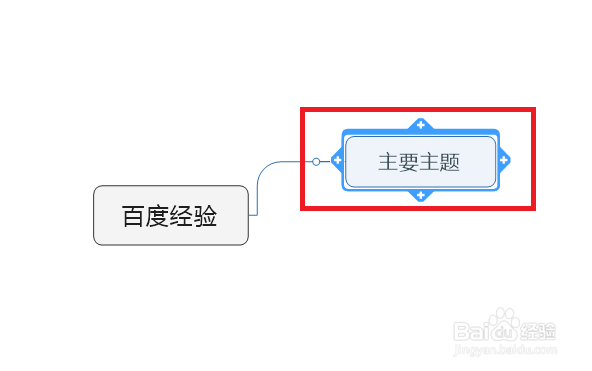
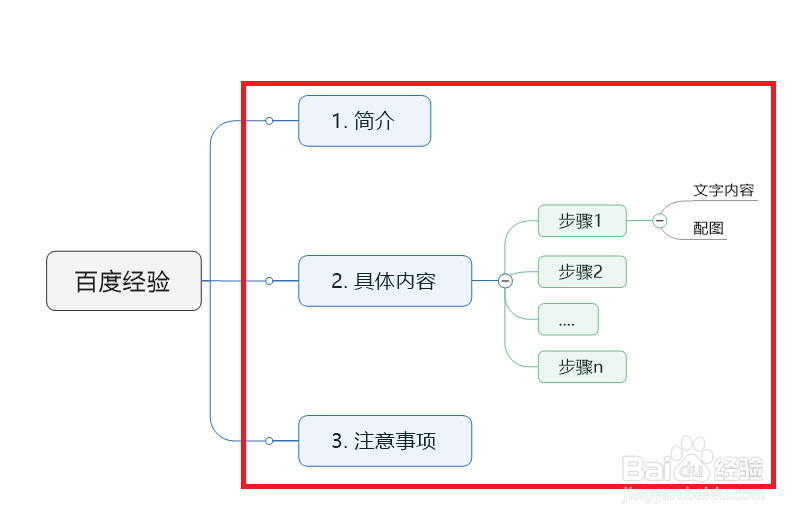
1、上面讲解的是主题的添加,但是添加过程中,可能会添加一些错误的子主题,这种主题怎么处理呢?我们一起来看,如下面图中所示,在软件的操作界面左上角可以看到两个弯曲的箭头,如下面第二张图中所示:
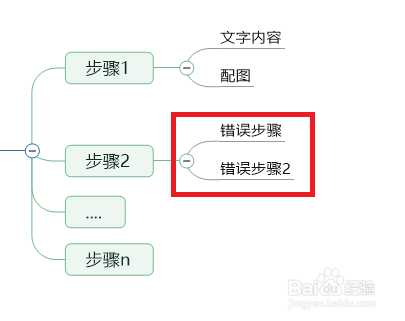
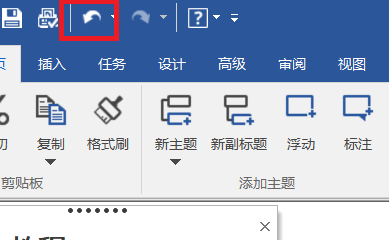
2、这两个箭头的作用就是撤回和重做的意思,当添加了错误主题,点击左边的箭头,新增的主题就会撤销。如下面图中所示,相当于是有个后悔药的功能吧。

3、出了可以撤销,还可以删除错误的主题,如下面图中所示,直接在错误主题上点击右键,然后点击删除主题,就可以删除错误主题,恢复到原状。
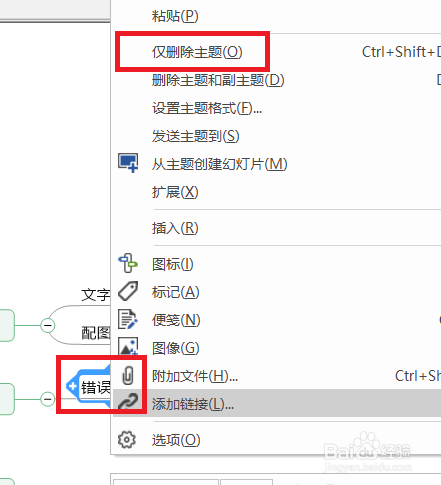
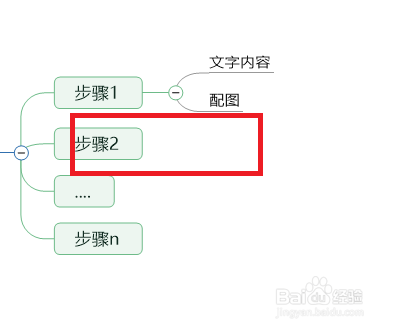
1、讲完了错误主题的处理以后,我们来讲解一些思维导图的保存,点击软件页面左上角的文件,然后点击另存为,如下面图中所示:
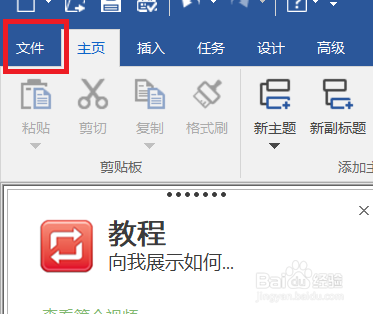
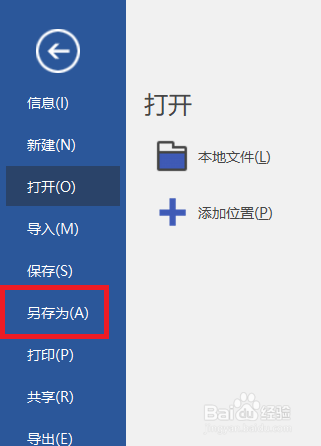
2、这个时候在软件页面右边会出来另存为的选项,点击第一个另存为。
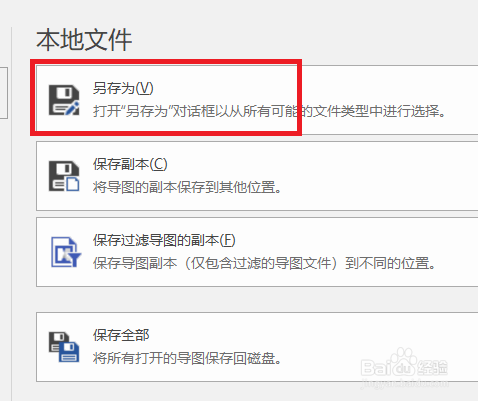
3、然后会弹出软件的保存页面,默认的格式是mmap,但是我们点击下面的格式。会发现还可以保存成很多种格式,如下面图中所示:
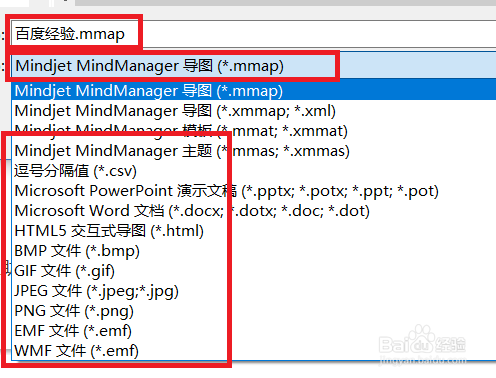
4、加入我们想将思维导图导入到ppt里面,那么就需要将思维导图存为图片格式,我们选择png图片,然后点击确定,根据提示选择图片的格式,然后点击确定。
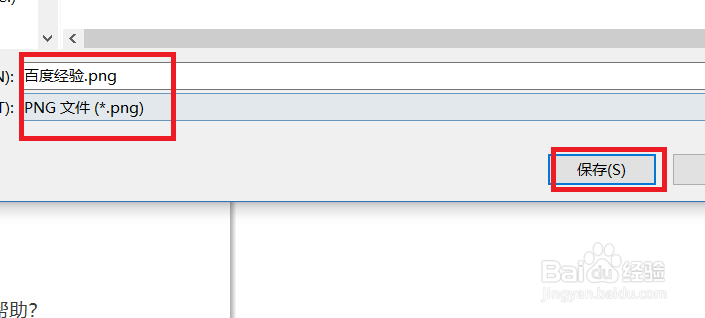

5、这个时候就会在对应的位置保存图片了,如下面图中所示,但是要说明的是,图片文件不能再编辑了。因此,如果后面想修改思维导图里的内容,需要将思维导图保存为mmap格式。如下面第二张图中所示: